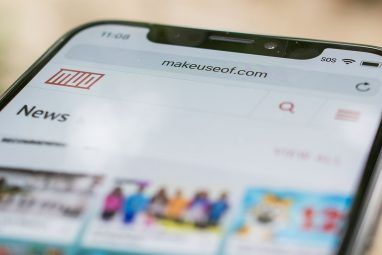是否正在寻找一种将笔记本电脑或Android平板电脑轻松连接到电视或外部硬盘驱动器的方法?也许您需要使用以太网连接?解决所有这些问题的一个方法是扩展坞。
但是便携式笔记本电脑和移动设备的可插拔USB-C可以衡量吗?
用于紧凑型扩展坞的解决方案?笔记本电脑
笔记本电脑非常棒,但是它们通常没有足够的端口。混合动力,Windows平板电脑甚至Android平板电脑也是如此。如果您想连接所有其他设备,甚至是以太网和HDMI显示器,并考虑所有这些电缆,事情可能会变得一团糟。

答案是扩展坞,但多年来,这些都是专有设备,仅适用于少数几种产品。可插拔的USB-C立方体是寻求改变这一点的几个扩展坞之一。
配备了您需要的所有连接器,USB-C立方体是使您的笔记本电脑具有台式感的理想方法。可以通过USB-C电缆将大显示屏,更多存储空间甚至快速以太网网络连接到笔记本电脑。
像PC一样使用Samsung Galaxy
只是从可插拔USB-C多维数据集得到提升的笔记本电脑。三星银河智能手机和笔记本电脑的最新型号中的一项功能将移动体验转换为台式机。
连接可插拔USB-C立方体,这种体验得到了极大的增强。 DeX是可用于Android设备的几种桌面环境之一,当然也是最完善的。

三星DeX可用于自2017年以来发布的所有旗舰设备:
虽然三星提供了自己的扩展坞,但它们严格针对三星硬件。可以公平地说,Plugable的USB-C多维数据集使您可以将Samsung DeX设备与笔记本电脑使用相同的显示器,外部驱动器和以太网连接。
硬件规格和包装内容
在包装盒中,您将找到USB-C立方体,其尺寸为65 x 55 x 35mm,重125克。这个重量很重要;电缆可能会将较轻的设备推到整个工作区域。无论哪种方式,立方体(严格来说是长方体)都足够小,可以紧握在口袋中。
这是一个电源适配器,以及USB-C至USB-C电缆。

USB-C Cube的正面具有单个USB-C端口。在此连接笔记本电脑或兼容的移动设备。它放置在笔记本电脑符号上方的中央。插入电源后,蓝色LED灯条会点亮USB-C Cube。一切看起来不错。请注意,笔记本电脑必须配备USB 3.1 Type-C端口并支持DisplayPort备用模式。
在USB-C Cube的背面,您将找到这些端口。存在两个USB 2.0端口,以及一个USB 3.0端口。提供了以太网RJ45端口,可为您的设备提供卓越的网络速度。
还有一个HDMI端口和一个5V DC电源输入连接。足以为需要高达15W功率的已连接电话或平板电脑(而不是笔记本电脑)充电。
包括4K支持
值得强调的是,USB-C Cube可以传送以下视频:以30Hz的速率最大可达4K。尽管大多数用户都不需要这样做,但是如果您经常使用4K视频或正在寻找一种将高端游戏笔记本电脑连接到电视的设备,则可插拔设备将满足您的要求。
视频和其他数据通过USB-C电缆从兼容设备传输到USB-C Cube。此USB版本比早期版本对设备的支持要大得多。它具有将视频数据发送到其他设备的带宽,并且可以充当已连接硬件的主机。这意味着Android手机和平板电脑可以连接到外部磁盘驱动器和输入设备。
尽管在USB-C到来之前这是有可能的,但现在它更快,更可靠。
将可插拔式USB-C立方体对接站与笔记本电脑配合使用
如前所述,USB-C立方体可与配备有USB-C端口的膝上型计算机一起使用。因此,您需要确认设备具有正确的端口。如果您使用的是2018年款MacBook Pro,12英寸Retina MacBook,Microsoft Surface Book 2,HP Spectre x360 13英寸或Dell XPS,则可能是笔记本电脑配备了合适的设备。

只需连接笔记本电脑使用随附的USB电缆连接到扩展坞。如果台式机没有自动出现在所连接的电视上,请使用操作系统的常规显示菜单。
总而言之,这是一个简单的过程。多年来,已经在笔记本电脑和平板电脑上使用了多个扩展坞,这是一次更加令人愉悦的体验。虽然没有什么可以将设备卡入其中的(例如,我的旧Microsoft Surface会以令人满意的咔嗒声坐在其基座上),但USB-C Cube的不显眼的性质弥补了这一问题。
从字面上看即插即用。
通过Plugable的USB-C多维数据集最大化Samsung DeX功能
要获得Plug-able USB-C多维数据集的真正好处,您需要Samsung Galaxy手机或平板电脑。我们已经在上面列出了兼容的设备,并且将来还会有更多的兼容设备。
设置USB-C Cube以与支持DeX的Samsung设备一起使用非常简单。将所需的USB设备和以太网电缆连接到扩展坞,并将HDMI电缆连接至最近的显示器,然后通过随附的USB-C电缆将扩展坞连接到手机或平板电脑。
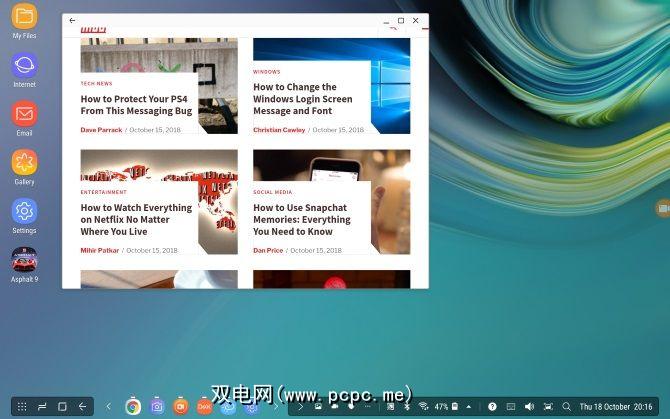
最初,您将看到的只是Android桌面。但是,可以通过向下滑动“快速设置"菜单并点击 Samsung DeX 来启用DeX。
稍后,Android设备将作为电视上的标准桌面环境出现。您正在使用的设备就像台式机一样!
大多数Android应用程序都可以运行,但是屏幕尺寸的更改将导致许多应用程序在窗口中打开。在其中进行滑动可能很棘手,但是DeX显示了一些用于导航新PC的提示。
虽然可以使用连接的键盘或鼠标,但这不是必需的。如果您喜欢轻装上阵,那么您的手机或平板电脑显示屏可以代替键盘和触摸板。在平板电脑上,这种方法比在手机上效果更好,但是调整时间并不长。在短短的几分钟内,DeX系统就像一台台式PC,带有触摸板鼠标和键盘。
需要额外的存储空间吗?连接USB硬盘驱动器,或连接USB闪存棒。 DeX是一个注重生产力的环境,基本上可以为您提供完成工作所需的一切。感觉就像Windows和Android的组合一样舒适。基本上,这里没有什么可以分散您的注意力。
USB-C多维数据集缺少什么?
USB-C多维数据集虽然有用,但可以提供一些附加功能。
板载蓝牙将是一个有用的补充。虽然连接的计算机或电话显然具有蓝牙功能,但将其添加到USB-C上对于音频来说是极好的。从目前的情况来看,您需要具有USB支持的扬声器才能在连接到扩展坞时享受音频。

对非DeX设备的更一致的支持也将很有用。使用USB-C多维数据集将某些Android手机镜像到已连接的电视时,其他人则没有。这可能对Android游戏和媒体有用,尤其是在连接HDD的情况下。但是,对于特定目的而言,这是一种昂贵的解决方案。
另一方面,如果您的Android设备和连接的电视支持4K视频,那么值得花这些钱来享受最好的质量视频。
最后,多维数据集无法为您的设备充电:功能还不够强大。
USB-C多维数据集:潘多拉盒式办公盒!
它结构紧凑,易于携带,可与多种设备一起使用。如果您使用笔记本电脑,混合动力或支持DeX的移动设备,则USB-C多维数据集基本上可让您升级到桌面标准计算。
将可插拔USB-C挂在桌上,您可以根据需要轻松在Samsung设备和笔记本电脑之间切换。或者只是将紧凑的USB-C Cube放在您的情况下,并在几乎任何地方使用。
虽然它不包括蓝牙连接性或为设备充电的功能,但是如果您需要定期连接作为便携式计算机或便携式设备上的便携式硬件,USB-C Cube是一种灵活的解决方案,不限于特定品牌。